Отношения могут существовать между пространственными объектами, непространственными объектами или между пространственными и непространственными объектами. При необходимости при создании класса отношений вы можете указать, будет ли класс отношений атрибутироваться. Атрибутивный класс отношений может хранить дополнительные атрибуты и сведения о самих отношениях.
Вы можете создать атрибутивный класс отношений, используя инструменты геообработки Создать класс отношений или Таблица в класс отношений в ArcGIS Pro. 
Инструменты геообработки Создать класс отношений и Таблица в класс отношений во многом идентичны. Оба инструмента создают класс отношений, позволяют задать тип и кардинальность класса отношений, а также указать поля первичного ключа и внешнего ключа.
Однако эти инструменты отличаются параметрами, используемыми при создании атрибутивного класса отношений.
Инструмент Создать класс отношений позволяет создать класс отношений с атрибутами или без атрибутов. При использовании этого инструмента создается Промежуточная таблица для создания атрибутивного класса отношений. Однако она содержит только обязательные поля и не заполнена, поскольку ArcGIS не отображает отношения между источником и адресатом. Использование этого инструмента для создания атрибутивного класса отношений означает заполнение промежуточной таблицы вручную.
Вот дополнительный параметр, включенный в инструмент Создать класс отношений:
- Класс отношения атрибутирован — при установке этого параметра создается промежуточная таблица, хотя в ней будут сгенерированы только необходимые поля.
Примечание:
Класс отношений включает атрибуты является дополнительным параметром в инструменте Создать класс отношений и должен быть отмечен только при создании атрибутивного класса отношений.
- Класс отношения атрибутирован — при установке этого параметра создается промежуточная таблица, хотя в ней будут сгенерированы только необходимые поля.
Инструмент Таблица в класс отношений создает атрибутивный класс отношений. Промежуточная таблица для этого атрибутивного класса отношений заполняется на основе выбранных полей атрибутов из существующей таблицы отношений. Эти выбранные атрибутивные поля содержат дополнительные атрибуты отношений, помимо тех, которые требуются при создании неатрибутивного класса отношений. Они используются для хранения атрибутов самого отношения, которые не являются атрибутами ни класса-источника, ни класса-адресата. Например, в классе отношений между участками и владельцами, в котором владельцы владеют участками, а участки принадлежат владельцам, процент владения каждым конкретным владельцем может храниться в виде атрибута отношения.
Вот дополнительные параметры, включенные в инструмент Таблица в класс отношений:
- Таблица отношений — существующая таблица, содержащая атрибуты, которые будут добавлены в класс отношений.
- Поля атрибутов — имена полей, присутствующих в таблице отношений, содержащих значения атрибутов, которые будут добавлены в промежуточную таблицу в атрибутивном классе отношений.
Примечание:
Таблица отношений и Поля атрибутов являются обязательными параметрами при использовании инструмента Таблица в класс отношений. Атрибуты и атрибутивные поля будут добавлены во вновь созданный атрибутивный класс отношений в качестве промежуточной таблицы.

Прежде чем приступить к созданию атрибутивного класса отношений, ознакомьтесь с рекомендациями по классам отношений базы геоданных в разделе Подготовка к созданию класса отношений.
Выполните следующие шаги, чтобы создать атрибутивный класс отношений с помощью инструмента Создать класс отношений:
Подсказка:
- Классы отношений поддерживаются в файловых, мобильных и многопользовательских базах геоданных. Чтобы создать атрибутивный класс отношений, можно щелкнуть правой кнопкой мыши существующую базу геоданных или набор пространственных объектов в базе геоданных. При создании класса отношений в многопользовательской базе геоданных вы должны подключиться к многопользовательской базе геоданных как пользователь с правами для создания данных в базе данных.
Чтобы узнать больше об атрибутивных классах отношений и о том, как их можно применить к реальному сценарию, ознакомьтесь со статьей блога ArcGIS Изучение класса отношений "многие ко многим". В этом блоге представлен более подробный обзор этапов рабочего процесса и приведены данные, необходимые для создания класса отношений "многие ко многим", который помогает поддерживать достоверность данных о парке.
- Запустите ArcGIS Pro и откройте существующий проект ArcGIS Pro или начните с шаблона.
- На панели Каталог щелкните правой кнопкой мыши существующую базу геоданных и выберите в контекстном меню команду Новый.

- Выберите Класс отношений
 .
.
Откроется диалоговое окно Создать класс отношений инструмента геообработки с настройками по умолчанию.

Примечание:
В качестве альтернативы, инструмент Таблица в класс отношений можно использовать для создания класса отношений с использованием существующей промежуточной таблицы, содержащей атрибуты отношений.
- Для Таблицы источника можно выбрать набор данных из списка или воспользоваться кнопкой обзора для его выбора.

- Для Таблицы адресата можно выбрать набор данных из списка или воспользоваться кнопкой обзора для выбора набор данных.

- Для Выходного класса отношений щелкните кнопку Обзор
 и перейдите к базе геоданных, в которой будет храниться класс отношений. В поле Имя укажите имя класса отношений и щелкните Сохранить.
и перейдите к базе геоданных, в которой будет храниться класс отношений. В поле Имя укажите имя класса отношений и щелкните Сохранить.

В этом примере таблицы источника и адресата расположены в мобильной базе геоданных с именем Wyoming Natural Assets.geodatabase. Следовательно, класс отношений также должен находиться в этой мобильной базе геоданных. Поскольку мобильная база геоданных (.geodatabase) создается поверх SQLite, префикс "main" автоматически добавляется к имени класса отношений, чтобы указать, что он принадлежит к основной схеме, схеме по умолчанию для базы данных SQLite.
- Для Типа отношения выберите Простое.
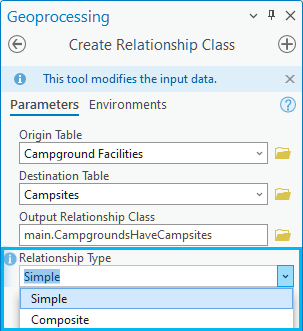
Чтобы узнать больше о различиях между простым и сложным классами отношений, см. раздел Типы классов отношений базы геоданных.
- Введите подписи для параметров Надпись прямого отношения и Надпись обратного отношения для этого класса отношений.

Параметр Надпись прямого отношения описывает отношение при переходе от класса-источника к классу-адресату. Напротив, параметр Надпись обратного отношения описывает отношение при навигации в противоположном направлении от класса-адресата к классу-источнику. Подробнее об этих надписях см. в разделе Параметры инструмента Создать класс отношений.
- Выберите Нет для Направление сообщения, поскольку вы создаете простой класс отношений.
Параметр Направление сообщения описывает, как сообщения передаются между связанными объектами. См. раздел Параметры инструмента Создать класс отношений для получения подробной информации о параметре Направление сообщения для класса отношений .
- В поле Кардинальность выберите опцию кардинальности в соответствии с данными, участвующими в вашем классе отношений.

Кардинальность в классе отношений описывает, сколько объектов в источнике связано с каким количеством объектов в адресате. Поддерживаются следующие опции Кардинальности для атрибутивного класса отношений:
- Один к одному (1:1) — каждая строка или пространственный объект таблицы-источника могут быть связаны с одной строкой или пространственным объектом таблицы-адресата или не иметь связей. Это установка по умолчанию.
- Один ко многим (1:M) — каждая строка или пространственный объект таблицы-источника могут быть связаны с одной или несколькими строками или пространственными объектами таблицы-адресата.
- Многие ко многим (M:N) — несколько строк или объектов в таблице-источнике могут быть связаны с несколькими строками или объектами в таблице-адресате.
- В зависимости от используемого вами инструмента выполните следующее:
- Если вы используете инструмент Создать класс отношений, отметьте параметр Класс отношений атрибутирован.
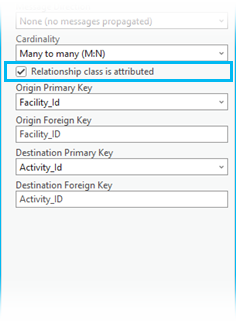
При использовании инструмента Таблица в класс отношений для параметра Таблица отношений перейдите
 к местоположению, в котором находится существующая таблица, содержащая значения атрибутов, относящиеся к классу отношений.
к местоположению, в котором находится существующая таблица, содержащая значения атрибутов, относящиеся к классу отношений.Подсказка:
В атрибутивном отношении Таблица отношений должна содержать поля, которые действуют как внешние ключи к классам пространственных объектов или таблицам- источникам- или адресатам. Эти внешние ключи относятся к первичным ключам исходного и целевого классов пространственных объектов или к первичным ключам таблиц.Для Полей атрибутов выберите имена полей из параметра Таблица отношений, содержащие значения атрибутов, которые хотите добавить в класс отношений. Поля должны присутствовать в значении параметра Таблица отношений и будут отображаться в промежуточной таблице.

- Если вы используете инструмент Создать класс отношений, отметьте параметр Класс отношений атрибутирован.
- Укажите поля ниже, которые атрибутивный класс отношений будет использовать в качестве ключевых полей для сопоставления значений между полями Внешний ключ источника и Внешний ключ адресата в промежуточной таблице с Первичным ключом источника и Первичным ключом адресата в связанных таблицах-источниках или классах пространственных объектов.
Первичный ключ источника — для классов отношений «многие-ко-многим» или с атрибутами это поле исходной таблицы-источника, которое связано с полем Внешний ключ источника в промежуточной таблице.
Внешний ключ источника — для классов отношений "один ко многим" или с атрибутами это поле в промежуточной таблице, которое ссылается на поле Первичный ключ источника в таблице-источнике.
- Первичный ключ адресата — поле в таблице-адресате, которое ссылается на поле Внешний ключ адресата в промежуточной таблице. Это значение требуется для отношений "многие ко многим" или атрибутивных классов отношений.
- Внешний ключ адресата — поле в промежуточной таблице, которое ссылается на поле Первичный ключ адресата в таблице-адресате. Это значение требуется для отношений "многие ко многим" или атрибутивных классов отношений.
Примечание:
Ключевые поля могут иметь разные названия, но должны иметь один и тот же тип данных поля и содержать одинаковую информацию, например идентификаторы участков. Ключевыми полями могут быть поля любых типов данных, кроме больших двоичных объектов (BLOB), даты и растров.
- Щелкните Запустить, чтобы создать атрибутивный класс отношений.
Примечание:
Можно щелкнуть ниспадающее меню Запуск и выбрать Запуск по расписанию, чтобы запустить инструмент позже и, при необходимости, повторно.

Дополнительные сведения о запуске инструментов геообработки по расписанию
Узнайте, как просмотреть и заполнить таблицу атрибутивного класса отношений